prtsc键为什么不能一键截图 win10按PrtScn按键无法截图怎么解决
更新时间:2023-12-04 12:13:11作者:yang
在使用Windows 10操作系统时,我们经常会遇到一个问题:按下PrtScn键却无法截图,这个问题让许多用户感到困惑,不知道如何解决。PrtScn键是一个常用的截图快捷键,它可以帮助我们快速捕捉屏幕上的内容。在Windows 10中,许多用户发现按下PrtScn键后,并没有像以往那样自动保存截图到剪贴板。为什么PrtScn键在Windows 10中不能一键截图呢?如何解决这个问题呢?接下来我们将一一解答。
具体方法:
1.点击电脑桌面左下角的“开始”按钮
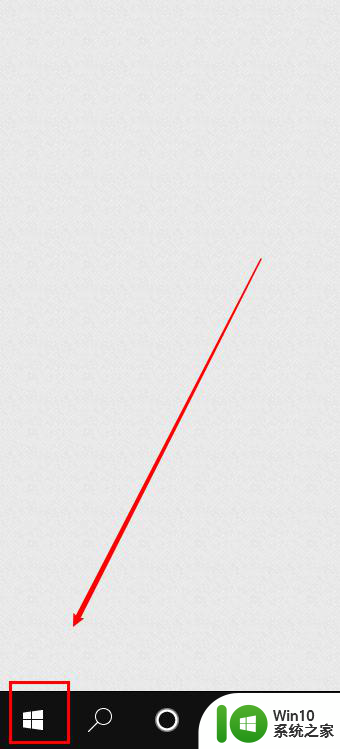
2.在开始菜单中点击打开“设置”
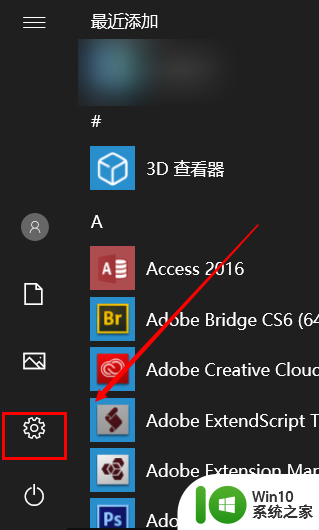
3.在设置窗口中点击打开“轻松使用”
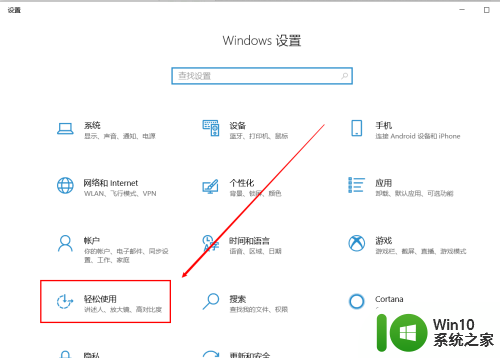
4.在轻松使用界面点击左侧的“键盘”
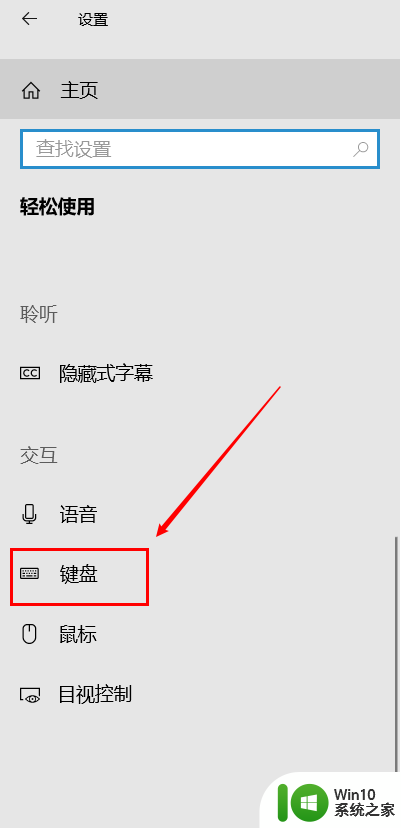
5.接着在右侧找到“使用PrtScn按键打开屏幕截图”,将其下方的开关打开即可
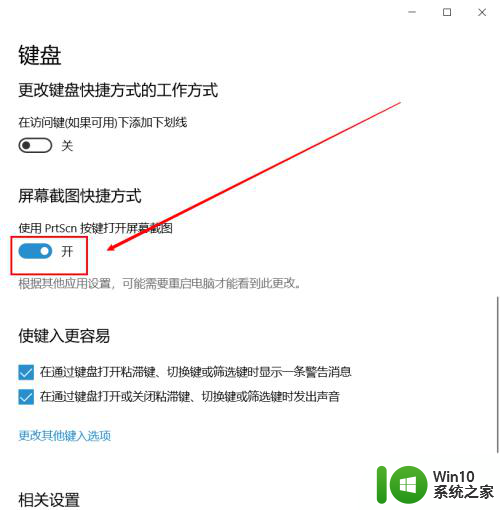
以上就是为什么prtsc键不能一键截图的全部内容,如果你遇到这种情况,可以按照以上方法来解决,希望这对你有所帮助。
prtsc键为什么不能一键截图 win10按PrtScn按键无法截图怎么解决相关教程
- win10按截图快捷键无法使用的处理方法 为什么win10按截图快捷键无法使用
- win10按printscreen键没有反应怎么办 win10截图不成功解决方法
- win10键盘只能按一次的解决方法 win10键盘按键无响应怎么办
- 截屏快捷键电脑怎么截 Win10截图快捷键是什么
- win10桌面截屏快捷键 Win10截图的键盘快捷键是什么
- win10截图快捷键ctrl加什么 win10截屏快捷键是哪个键
- win10截图快捷键没反应修复方法 win10截图快捷键无效怎么办
- win10按键精灵被拦截解决方案 win10系统拦截按键精灵怎么解决
- win10截不了图如何解决 win10截屏快捷键无效怎么办
- win10全屏截图快捷键是什么 win10如何截取当前窗口的截图
- win10截图功能怎么恢复使用 win10截图快捷键失效如何解决
- win10截图没有反应 win10截图快捷键win shift s无法截图
- 蜘蛛侠:暗影之网win10无法运行解决方法 蜘蛛侠暗影之网win10闪退解决方法
- win10玩只狼:影逝二度游戏卡顿什么原因 win10玩只狼:影逝二度游戏卡顿的处理方法 win10只狼影逝二度游戏卡顿解决方法
- 《极品飞车13:变速》win10无法启动解决方法 极品飞车13变速win10闪退解决方法
- win10桌面图标设置没有权限访问如何处理 Win10桌面图标权限访问被拒绝怎么办
win10系统教程推荐
- 1 蜘蛛侠:暗影之网win10无法运行解决方法 蜘蛛侠暗影之网win10闪退解决方法
- 2 win10桌面图标设置没有权限访问如何处理 Win10桌面图标权限访问被拒绝怎么办
- 3 win10关闭个人信息收集的最佳方法 如何在win10中关闭个人信息收集
- 4 英雄联盟win10无法初始化图像设备怎么办 英雄联盟win10启动黑屏怎么解决
- 5 win10需要来自system权限才能删除解决方法 Win10删除文件需要管理员权限解决方法
- 6 win10电脑查看激活密码的快捷方法 win10电脑激活密码查看方法
- 7 win10平板模式怎么切换电脑模式快捷键 win10平板模式如何切换至电脑模式
- 8 win10 usb无法识别鼠标无法操作如何修复 Win10 USB接口无法识别鼠标怎么办
- 9 笔记本电脑win10更新后开机黑屏很久才有画面如何修复 win10更新后笔记本电脑开机黑屏怎么办
- 10 电脑w10设备管理器里没有蓝牙怎么办 电脑w10蓝牙设备管理器找不到
win10系统推荐
- 1 萝卜家园ghost win10 32位安装稳定版下载v2023.12
- 2 电脑公司ghost win10 64位专业免激活版v2023.12
- 3 番茄家园ghost win10 32位旗舰破解版v2023.12
- 4 索尼笔记本ghost win10 64位原版正式版v2023.12
- 5 系统之家ghost win10 64位u盘家庭版v2023.12
- 6 电脑公司ghost win10 64位官方破解版v2023.12
- 7 系统之家windows10 64位原版安装版v2023.12
- 8 深度技术ghost win10 64位极速稳定版v2023.12
- 9 雨林木风ghost win10 64位专业旗舰版v2023.12
- 10 电脑公司ghost win10 32位正式装机版v2023.12